- Autor Jason Gerald [email protected].
- Public 2024-01-19 22:11.
- Zadnja izmjena 2025-01-23 12:08.
Ovaj wikiHow vas uči kako postavljati slike na web stranicu Imgur, na mobilnim i desktop platformama.
Korak
Metoda 1 od 2: O mobilnim uređajima
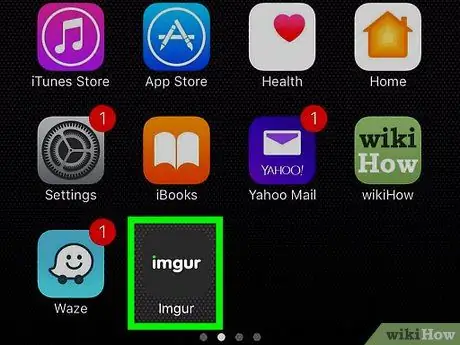
Korak 1. Otvorite Imgur
Ova je aplikacija označena tamno sivom ikonom s riječima "imgur".
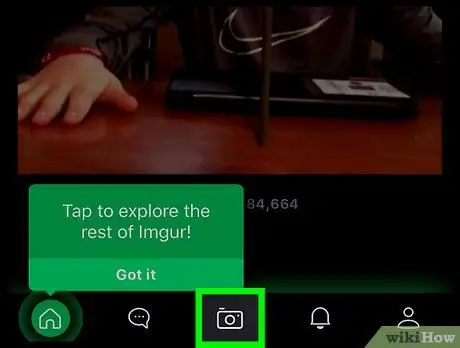
Korak 2. Dodirnite ikonu kamere
Nalazi se u donjem središtu ekrana.
- Ako niste prijavljeni na svoj Imgur račun na telefonu, dodirnite opciju “ prijavite se ”Prvo unesite adresu e -pošte i lozinku računa.
- Na Android uređajima prije nego što se prijavite morate prijeći prstom ulijevo.
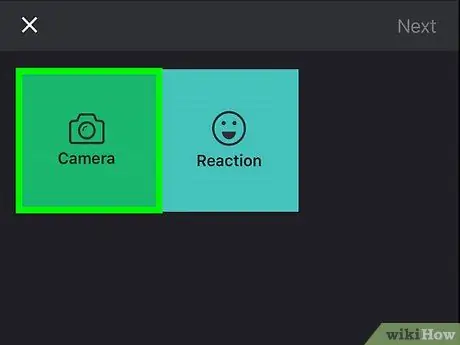
Korak 3. Odaberite fotografiju
Na ovoj stranici će se prikazati popis fotografija na uređaju. Dodirnite željenu fotografiju da biste je odabrali.
- Ako se to od vas zatraži, prvo dopustite Imguru pristup kameri i fotografijama na uređaju.
- Možete dodirnuti više fotografija koje želite odabrati odjednom.
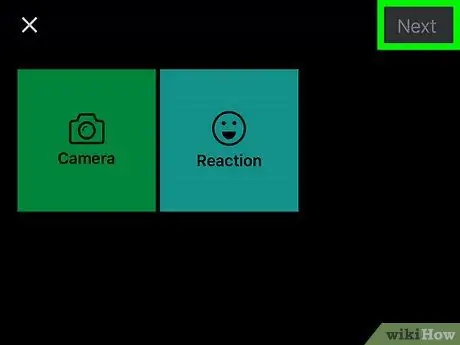
Korak 4. Dodirnite Dalje
Nalazi se u gornjem desnom uglu ekrana. Na nekim verzijama Androida dodirnite ikonu kvačice.
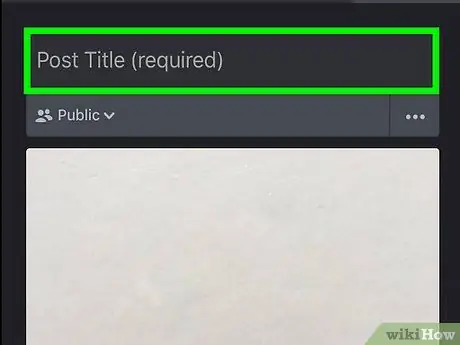
Korak 5. Unesite naslov otpremanja
Upišite naslov u polje "Naslov objave (obavezno)" pri vrhu ekrana.
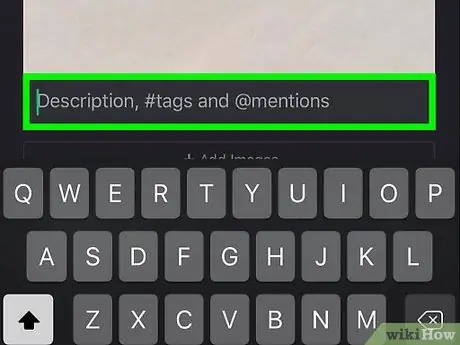
Korak 6. Uredite fotografije ako je potrebno
Opis ili oznaku fotografija možete dodati u sivu kolonu pri dnu ekrana.
Takođe možete dodirnuti " Dodajte slike ”Ispod fotografije za odabir više fotografija koje ćete dodati otpremanju.
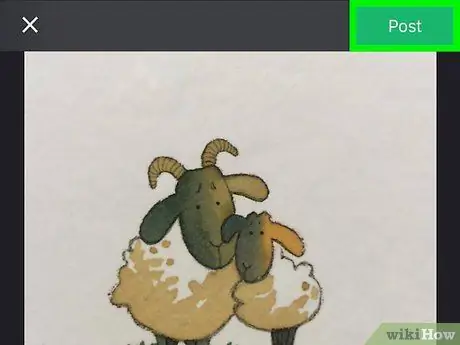
Korak 7. Dodirnite Objavi
Nalazi se u gornjem desnom uglu ekrana.
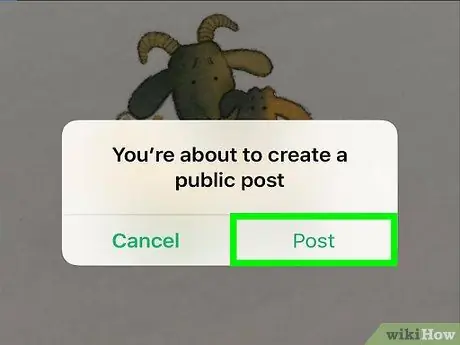
Korak 8. Dodirnite Otpremi kada se to od vas zatraži
Odabrane fotografije bit će kasnije učitane u Imgur.
Metoda 2 od 2: Na stonom računaru
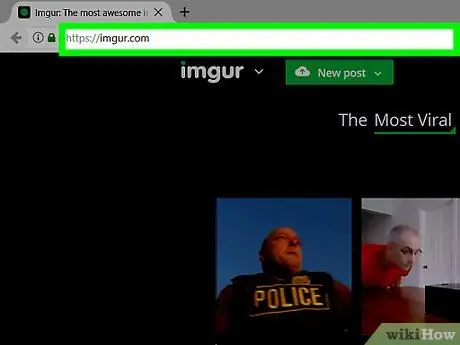
Korak 1. Posjetite web stranicu Imgur
Pristupite stranici Imgur na
Korak 2. Kliknite Novi post
To je zeleno dugme pri vrhu glavne stranice Imgura. Nakon toga će se učitati prozor za otpremanje.
- Ako niste prijavljeni na svoj Imgur račun, kliknite “ prijavite se ”U gornjem lijevom kutu stranice, zatim unesite svoju adresu e-pošte i lozinku.
- Pritisnite strelicu prema dolje desno od gumba za prikaz padajućeg izbornika s nekoliko drugih mogućnosti prijenosa (npr. Napravi mem ”).
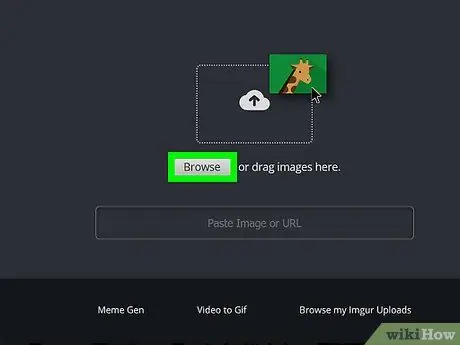
Korak 3. Kliknite Pregledaj
Nalazi se na sredini prozora za otpremanje.
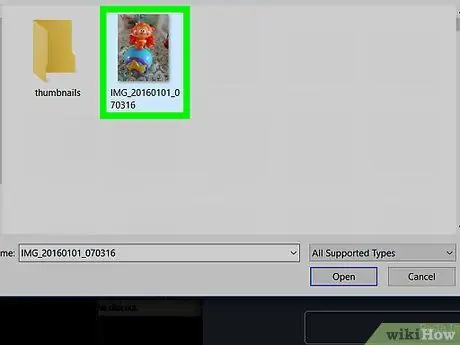
Korak 4. Odaberite sliku sa računara
Ako želite odabrati više slika, kliknite na svaku željenu sliku držeći pritisnutom Command (Mac) ili Ctrl (PC).
- Također možete kliknuti i povući jednu ili više slika u prozor za otpremanje Imgur da biste ih učitali.
- Ako imate URL adresu slike, možete je kopirati i zalijepiti u polje "Zalijepi sliku ili URL".
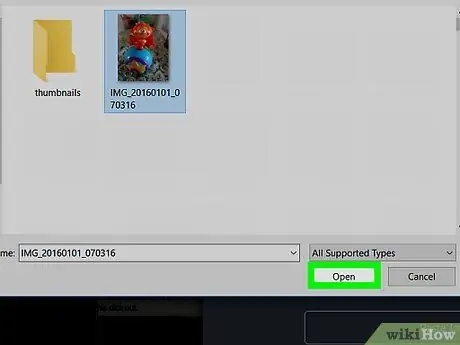
Korak 5. Kliknite Otvori
Fotografija će biti učitana u Imgur.
Ako povlačite fotografiju u prozor Imgur, preskočite ovaj korak
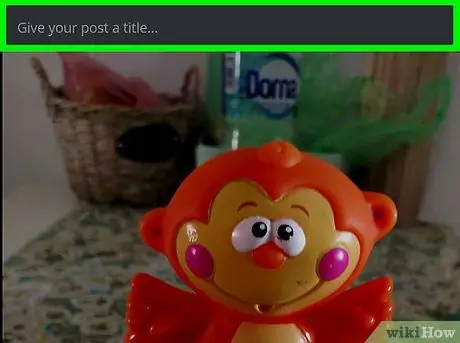
Korak 6. Dodajte naslov fotografije
Unesite naslov u kolonu iznad fotografije.
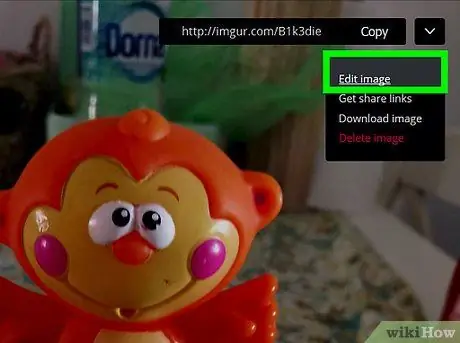
Korak 7. Uredite fotografije ako je potrebno
Možete dodati opis ili oznaku u sivu kolonu ispod fotografije. Korisnike možete označiti i upisivanjem "@", a zatim odgovarajućeg korisničkog imena.
Takođe možete kliknuti na „ Dodajte još jednu sliku ”Ispod slike za odabir drugih slika.
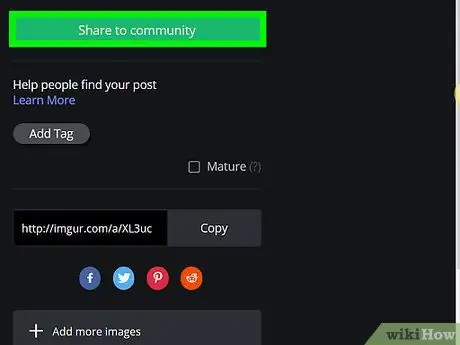
Korak 8. Kliknite Podijeli sa zajednicom
To je zeleno dugme sa desne strane stranice. Kad se klikne, slike će biti postavljene na web mjesto Imgur.
Savjeti
- Uključite izvor fotografija drugih ljudi koje otpremite.
- Postavke privatnosti slike možete prilagoditi dodirivanjem kartice “ Javno ”Iznad fotografije (mobilna aplikacija) ili klikom na“ Objavite privatnost ”Na desnoj strani otpremanja (web stranica za računare).






